Zusammenfassung:
VSCO Wiederherstellungs-Tutorial ist verfügbar, um sowohl iPhone- als auch Android-Nutzern zu helfen, gelöschte Fotos, Bilder und Grafiken aus VSCO, VSCOcam und VSCO-Bibliothek wiederherzustellen.
„Hallo, ich habe versehentlich Fotos in meiner VSCO-Bibliothek gelöscht, ohne sie in meine Kamerarolle zu exportieren. Kann ich sie trotzdem wiederherstellen?“
"Ich habe die VSCO-Kamera versehentlich gelöscht ... Es gibt keine Möglichkeit, meine Bilder wiederherzustellen, nicht wahr? Ich habe früher mein iPhone auf iTunes und iCloud gesichert, aber ich habe keine Ahnung, wie ich die VSCO-Sicherungsdatei herunterladen kann."
1. Gelöschte VSCO-Fotos vom iPhone ohne Backup wiederherstellen
Beim Löschen von VSCO Cam erhalten Sie immer eine Popup-Warnung, dass alle VSCO Cam-Daten einschließlich der VSCO Cam-Bibliothek gelöscht werden. In diesem Moment sollten Sie sich darüber im Klaren sein, dass die Fotos, die Sie gerade löschen, dauerhaft gelöscht werden, wenn Sie die Fotos nicht auf eine Kamerarolle, einen Computer oder einen Cloud-Dienst exportiert haben. Mit Backups wäre die VSCO-Fotowiederherstellung mit einer iPhone-Fotowiederherstellungssoftware von Drittanbietern eine einfache Aufgabe. Wenn Sie jedoch noch nie VSCO-Fotos gesichert haben und Fotos noch nicht von der VSCO-Bibliothek auf das Gerät verschoben oder hochgeladen wurden, kann nur EaseUS MobiSaver helfen.
EaseUS MobiSaver ermöglicht die VSCO-Wiederherstellung mit drei Modi: Wiederherstellung von einem iOS-Gerät, iCloud-Backup und iTunes-Backup. Die letzten beiden Optionen eignen sich perfekt, wenn VSCO-Bibliotheksdaten automatisch gesichert wurden. Was ist, wenn überhaupt keine Backups vorhanden sind? Haben Sie noch eine geringe Chance, gelöschte VSCO-Bilder wiederherzustellen? Grundsätzlich werden VSCO-Fotos von der Kamerarolle des iPhones aufgenommen, was bedeutet, dass Sie zumindest versuchen können, Originalbilder wiederherzustellen, die nicht auf VSCO bearbeitet wurden. Solange Sie die Rohbilder mit der EaseUS iOS-Datenwiederherstellungssoftware finden können, bearbeiten Sie sie einfach auf VSCO nach Belieben.
Beste iPhone-Datenwiederherstellungssoftware
- Gelöschte Fotos, Videos, Notizen, Nachrichten und Chats ohne Backup wiederherstellen.
- Stellen Sie den Verlauf oder die Daten des WeChat/WhatsApp/KakaoTalk/Line-Chats wieder her.
- Unterstützt iPhone 4/5/6/7/8/9/X/XR/12/13 und alle iOS-Versionen.
- Wenden Sie fortschrittliche Technologie an, um gelöschte oder verlorene Fotos in der Vorschau anzuzeigen und zu suchen.
Laden Sie die EaseUS VSCO-Fotowiederherstellungssoftware herunter, um Daten mit der folgenden Anleitung wiederherzustellen.
Schritt 1. Verbinden Sie das iPhone mit Ihrem PC
Starten Sie EaseUS MobiSaver, wählen Sie links „Vom iOS-Gerät wiederherstellen“ und klicken Sie auf „Start“.

Schritt 2. Scannen Sie nach verlorenen iPhone-Fotos
EaseUS MobiSaver scannt automatisch iPhone 13/12/11/X/XR/XS/8/7/6/5/4 und findet vorhandene Bilder und sogar einige verlorene Fotos für Sie.
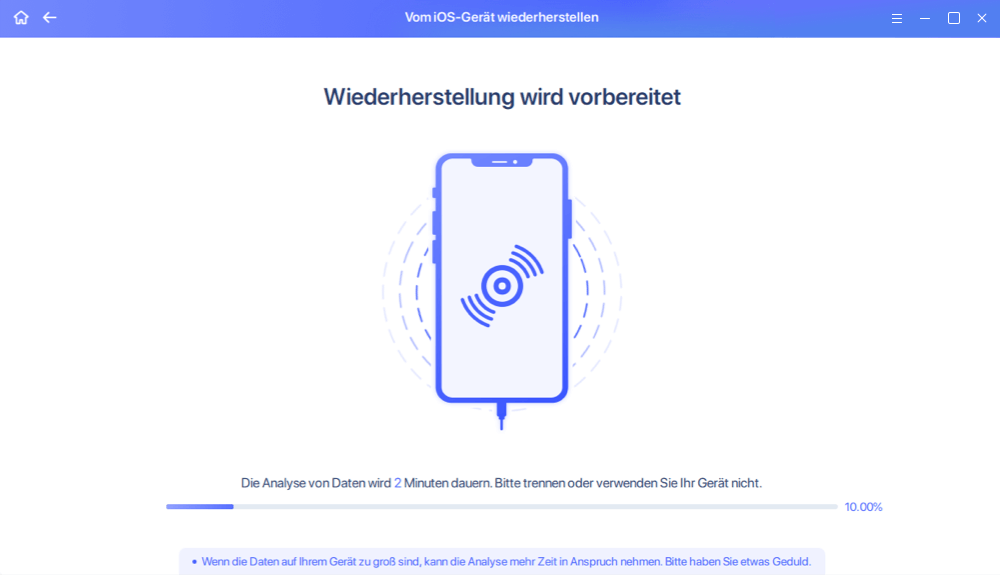
Schritt 3. Vorschau und Wiederherstellung von Fotos
Klicken Sie links auf "Fotos". Sie können die Fotos auf Ihrem Telefon deutlich sehen und diejenigen auswählen, die Sie wiederherstellen möchten. Wählen Sie „Auf PC wiederherstellen“ oder „Auf Gerät wiederherstellen“, um mit der Wiederherstellung von Fotos zu beginnen.

2. Stellen Sie gelöschte VSCO-Fotos aus iTunes Backup wieder her
Wenn Sie ein Backup auf iTunes erstellt haben, können Sie VSCO-Images auch aus dem iTunes-Backup wiederherstellen. Hier sind die Schritte.
Schritt 1. Laden Sie iTunes herunter und führen Sie es auf Ihrem Computer aus. Verbinden Sie das iPhone über ein USB-Kabel mit Ihrem PC.
Schritt 2. Wählen Sie Ihr iPhone aus. Wählen Sie „Backup wiederherstellen“ und wählen Sie das neueste und passende Backup Ihres Geräts aus, nachdem Sie Datum und Uhrzeit überprüft haben.
Schritt 3. Klicken Sie auf „Wiederherstellen“ und die Wiederherstellung beginnt. Die gesamten Daten einschließlich gelöschter VSCO-Fotos werden zurückerhalten.
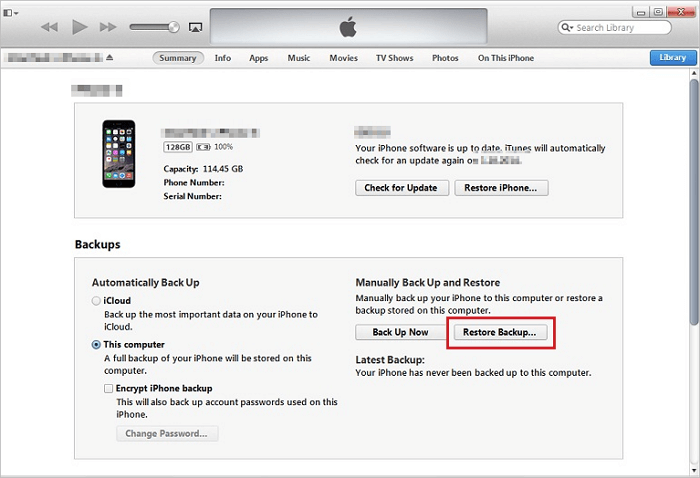
3. Stellen Sie gelöschte VSCO-Fotos vom iPhone über iCloud Backup wieder her
Sie können auch ein iCloud-Backup verwenden, um VSCO-Fotos wiederherzustellen. Hier sind die Schritte zum Abrufen von VSCO-Fotos aus iCloud.
Schritt 1. Gehen Sie zu „Einstellungen > Apps und Daten > Aus iCloud-Backup wiederherstellen“.
Schritt 2. Wählen Sie das entsprechende Backup aus, nachdem Sie Datum und Uhrzeit überprüft haben.
Schritt 3. Geben Sie Ihre Apple ID und Ihr Passwort ein und der Wiederherstellungsprozess beginnt.
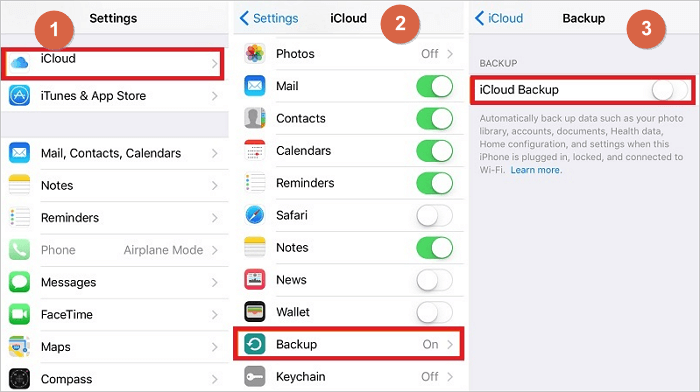
Wenn der Wiederherstellungsprozess abgeschlossen ist, werden die gesamten Daten auf Ihrem iPhone wiederhergestellt.
Bonus-Tipps: So sichern Sie VSCO-Fotos in iCloud
Um VSCO in iCloud auf Ihrem iOS-Gerät zu sichern, befolgen Sie bitte die unten aufgeführten Schritte:
Schritt 1. Aktivieren Sie iCloud Drive, indem Sie Einstellungen -> iCloud -> iCloud Drive öffnen und auf den Schieberegler tippen, um es zu aktivieren.
Schritt 2. Tippen Sie im iCloud-Speichermenü auf „Speicher verwalten“.
Schritt 3. Tippen Sie unter „Backups“ auf Ihren Telefonnamen.
Schritt 4. Stellen Sie unter „Zu sichernde Daten auswählen“ sicher, dass der VSCO-App-Schieberegler aktiviert ist.
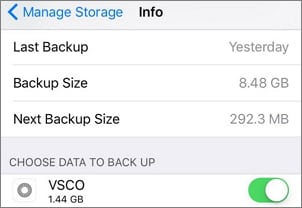
Fazit
Sie haben drei Möglichkeiten kennengelernt, gelöschte Fotos und Bilder von VSCO wiederherzustellen. Der effektivste Weg ist die Verwendung der EaseUS iPhone-Datenwiederherstellungssoftware. Es kann Ihnen helfen, alle Daten von Ihrem iPhone mit oder ohne Backup wiederherzustellen.
Weitere Artikel & Tipps:
-
![author-Maria]() Maria / 2025-09-19
Maria / 2025-09-19 -
Wie kann man gelöschte iPhone Videos kostenlos wiederherstellen
![author-Katrin]() Katrin / 2025-09-19
Katrin / 2025-09-19
-
So stellen Sie Kik-Fotos auf iPhone und Android wieder her
![author-Maria]() Maria / 2025-09-19
Maria / 2025-09-19 -
Einen kostenlosen iPhone Backup Extractor herunterladen
![author-Maria]() Maria / 2025-09-19
Maria / 2025-09-19

EaseUS MobiSaver for iOS
- Von iOS-Gerät wiederherstellen
- Aus iTunes-Backup wiederherstellen
- Aus iCloud-Backup Wiederherstellen
Hot Artikel